internet连接共享访问被启用时,出现了一个错误
常见连接错误代码

600 某操作处于挂起状态。 601 检测到一个无效端口句柄。 602 指定的端口已经打开。 603 呼叫方缓冲区太小。 604 指定了错误的信息。 605 无法设置端口信息。 606 指定的端口未连接。 607 检测到无效事件。 608 指定了一个不存在的设备。 609 指定了一个不存在的设备类型。 610 指定了一个无效的缓冲区。 611 指定了一个无法使用的路由。 612 指定了一个没有分配的路由。 613
网络维护
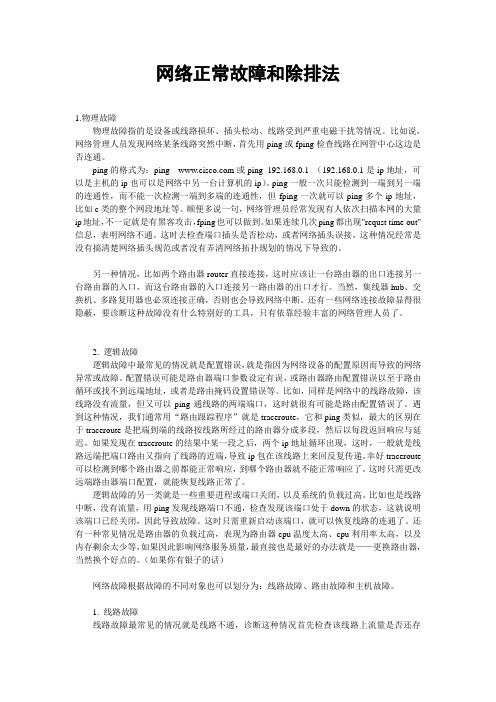
网络正常故障和除排法1.物理故障物理故障指的是设备或线路损坏、插头松动、线路受到严重电磁干扰等情况。
比如说,网络管理人员发现网络某条线路突然中断,首先用ping或fping检查线路在网管中心这边是否连通。
ping的格式为:ping 或ping 192.168.0.1 (192.168.0.1是ip地址,可以是主机的ip也可以是网络中另一台计算机的ip)。
ping一般一次只能检测到一端到另一端的连通性,而不能一次检测一端到多端的连通性,但fping一次就可以ping多个ip地址,比如c类的整个网段地址等。
顺便多说一句,网络管理员经常发现有人依次扫描本网的大量ip地址,不一定就是有黑客攻击,fping也可以做到。
如果连续几次ping都出现"requst time out"信息,表明网络不通。
这时去检查端口插头是否松动,或者网络插头误接,这种情况经常是没有搞清楚网络插头规范或者没有弄清网络拓扑规划的情况下导致的。
另一种情况,比如两个路由器router直接连接,这时应该让一台路由器的出口连接另一台路由器的入口,而这台路由器的入口连接另一路由器的出口才行。
当然,集线器hub、交换机、多路复用器也必须连接正确,否则也会导致网络中断。
还有一些网络连接故障显得很隐蔽,要诊断这种故障没有什么特别好的工具,只有依靠经验丰富的网络管理人员了。
2. 逻辑故障逻辑故障中最常见的情况就是配置错误,就是指因为网络设备的配置原因而导致的网络异常或故障。
配置错误可能是路由器端口参数设定有误,或路由器路由配置错误以至于路由循环或找不到远端地址,或者是路由掩码设置错误等。
比如,同样是网络中的线路故障,该线路没有流量,但又可以ping通线路的两端端口,这时就很有可能是路由配置错误了。
遇到这种情况,我们通常用“路由跟踪程序”就是traceroute,它和ping类似,最大的区别在于traceroute是把端到端的线路按线路所经过的路由器分成多段,然后以每段返回响应与延迟。
通用错误代码
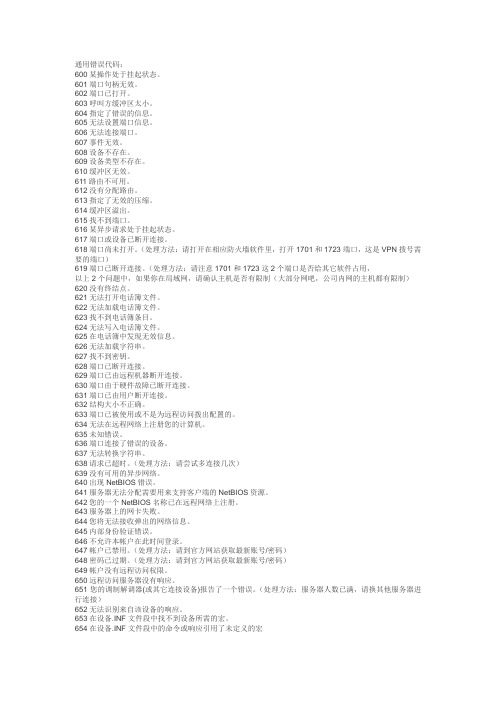
通用错误代码:600某操作处于挂起状态。
601端口句柄无效。
602端口已打开。
603呼叫方缓冲区太小。
604指定了错误的信息。
605无法设置端口信息。
606无法连接端口。
607事件无效。
608设备不存在。
609设备类型不存在。
610缓冲区无效。
611路由不可用。
612没有分配路由。
613指定了无效的压缩。
614缓冲区溢出。
615找不到端口。
616某异步请求处于挂起状态。
617端口或设备已断开连接。
618端口尚未打开。
(处理方法:请打开在相应防火墙软件里,打开1701和1723端口,这是VPN拨号需要的端口)619端口已断开连接。
(处理方法:请注意1701和1723这2个端口是否给其它软件占用,以上2个问题中,如果你在局域网,请确认主机是否有限制(大部分网吧,公司内网的主机都有限制)620没有终结点。
621无法打开电话簿文件。
622无法加载电话簿文件。
623找不到电话簿条目。
624无法写入电话簿文件。
625在电话簿中发现无效信息。
626无法加载字符串。
627找不到密钥。
628端口已断开连接。
629端口已由远程机器断开连接。
630端口由于硬件故障已断开连接。
631端口已由用户断开连接。
632结构大小不正确。
633端口已被使用或不是为远程访问拨出配置的。
634无法在远程网络上注册您的计算机。
635未知错误。
636端口连接了错误的设备。
637无法转换字符串。
638请求已超时。
(处理方法:请尝试多连接几次)639没有可用的异步网络。
640出现NetBIOS错误。
641服务器无法分配需要用来支持客户端的NetBIOS资源。
642您的一个NetBIOS名称已在远程网络上注册。
643服务器上的网卡失败。
644您将无法接收弹出的网络信息。
645内部身份验证错误。
646不允许本帐户在此时间登录。
647帐户已禁用。
(处理方法:请到官方网站获取最新账号/密码)648密码已过期。
(处理方法:请到官方网站获取最新账号/密码)649帐户没有远程访问权限。
网络连接配置错误怎么处理
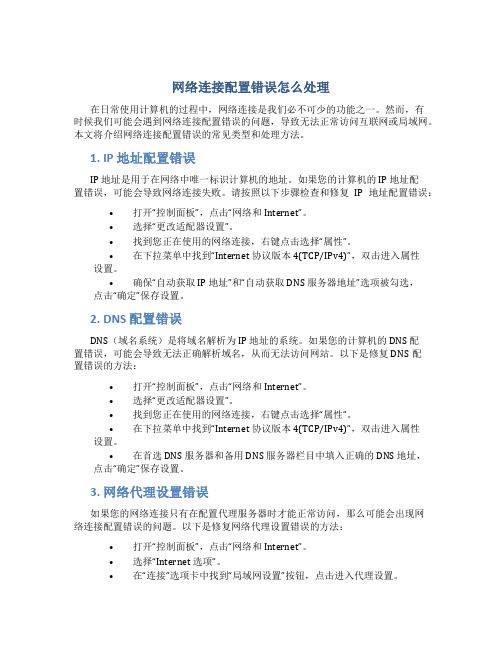
网络连接配置错误怎么处理在日常使用计算机的过程中,网络连接是我们必不可少的功能之一。
然而,有时候我们可能会遇到网络连接配置错误的问题,导致无法正常访问互联网或局域网。
本文将介绍网络连接配置错误的常见类型和处理方法。
1. IP 地址配置错误IP 地址是用于在网络中唯一标识计算机的地址。
如果您的计算机的 IP 地址配置错误,可能会导致网络连接失败。
请按照以下步骤检查和修复IP 地址配置错误:•打开“控制面板”,点击“网络和Internet”。
•选择“更改适配器设置”。
•找到您正在使用的网络连接,右键点击选择“属性”。
•在下拉菜单中找到“Internet 协议版本4(TCP/IPv4)”,双击进入属性设置。
•确保“自动获取 IP 地址”和“自动获取 DNS 服务器地址”选项被勾选,点击“确定”保存设置。
2. DNS 配置错误DNS(域名系统)是将域名解析为 IP 地址的系统。
如果您的计算机的 DNS 配置错误,可能会导致无法正确解析域名,从而无法访问网站。
以下是修复DNS配置错误的方法:•打开“控制面板”,点击“网络和Internet”。
•选择“更改适配器设置”。
•找到您正在使用的网络连接,右键点击选择“属性”。
•在下拉菜单中找到“Internet 协议版本4(TCP/IPv4)”,双击进入属性设置。
•在首选 DNS 服务器和备用 DNS 服务器栏目中填入正确的 DNS 地址,点击“确定”保存设置。
3. 网络代理设置错误如果您的网络连接只有在配置代理服务器时才能正常访问,那么可能会出现网络连接配置错误的问题。
以下是修复网络代理设置错误的方法:•打开“控制面板”,点击“网络和Internet”。
•选择“Internet 选项”。
•在“连接”选项卡中找到“局域网设置”按钮,点击进入代理设置。
•取消勾选代理服务器设置,点击“确定”保存设置。
4. 防火墙配置错误防火墙是用于保护计算机免受网络攻击的重要组件。
然而,如果防火墙配置错误,可能会导致网络连接失败。
宽带连接错误的全部代码分析(解决方法不包括)
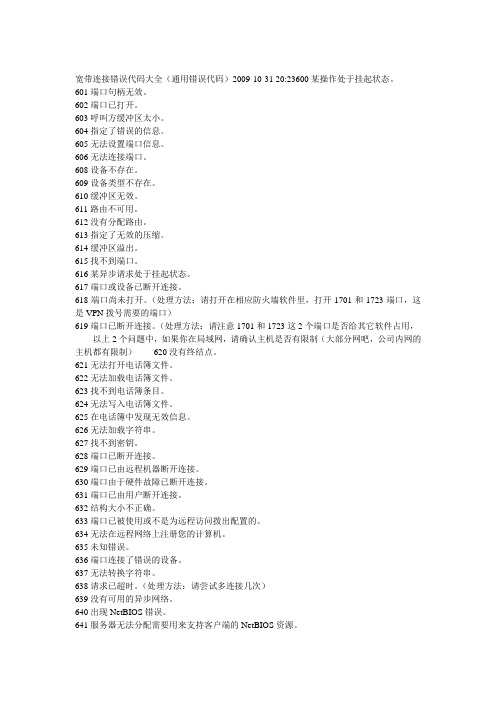
宽带连接错误代码大全(通用错误代码)2009-10-31 20:23600某操作处于挂起状态。
601端口句柄无效。
602端口已打开。
603呼叫方缓冲区太小。
604指定了错误的信息。
605无法设置端口信息。
606无法连接端口。
608设备不存在。
609设备类型不存在。
610缓冲区无效。
611路由不可用。
612没有分配路由。
613指定了无效的压缩。
614缓冲区溢出。
615找不到端口。
616某异步请求处于挂起状态。
617端口或设备已断开连接。
618端口尚未打开。
(处理方法:请打开在相应防火墙软件里,打开1701和1723端口,这是VPN拨号需要的端口)619端口已断开连接。
(处理方法:请注意1701和1723这2个端口是否给其它软件占用,以上2个问题中,如果你在局域网,请确认主机是否有限制(大部分网吧,公司内网的主机都有限制)620没有终结点。
621无法打开电话簿文件。
622无法加载电话簿文件。
623找不到电话簿条目。
624无法写入电话簿文件。
625在电话簿中发现无效信息。
626无法加载字符串。
627找不到密钥。
628端口已断开连接。
629端口已由远程机器断开连接。
630端口由于硬件故障已断开连接。
631端口已由用户断开连接。
632结构大小不正确。
633端口已被使用或不是为远程访问拨出配置的。
634无法在远程网络上注册您的计算机。
635未知错误。
636端口连接了错误的设备。
637无法转换字符串。
638请求已超时。
(处理方法:请尝试多连接几次)639没有可用的异步网络。
640出现NetBIOS错误。
641服务器无法分配需要用来支持客户端的NetBIOS资源。
642您的一个NetBIOS名称已在远程网络上注册。
643服务器上的网卡失败。
644您将无法接收弹出的网络信息。
645内部身份验证错误。
646不允许本帐户在此时间登录。
647帐户已禁用。
(处理方法:请到官方网站获取最新账号/密码)648密码已过期。
(处理方法:请到官方网站获取最新账号/密码)649帐户没有远程访问权限。
电脑无法 正确识别网络共享该如何解决

电脑无法正确识别网络共享该如何解决在日常使用电脑的过程中,我们常常会遇到电脑无法正确识别网络共享的情况,这给我们的工作和生活带来了诸多不便。
那么,当遇到这种问题时,我们应该如何解决呢?下面就为大家详细介绍一些可能的解决方法。
首先,我们需要了解一下可能导致电脑无法正确识别网络共享的原因。
常见的原因包括网络连接问题、共享设置错误、权限设置不当、防火墙或安全软件的阻止以及系统故障等。
网络连接问题是比较常见的一个因素。
检查电脑与网络的连接是否正常是第一步。
确保电脑已成功连接到局域网,并且网络信号稳定。
可以通过查看网络连接状态图标来初步判断,如果显示未连接或者连接受限,就需要检查网线是否插好、无线网络是否已正确连接以及路由器是否工作正常。
共享设置错误也是导致无法识别网络共享的一个重要原因。
在设置共享时,需要确保共享的文件夹或驱动器被正确配置。
进入资源管理器,右键点击要共享的文件夹,选择“属性”,然后在“共享”选项卡中进行设置。
要注意共享名称的准确性,以及访问权限的合理配置。
例如,可以选择允许特定用户或用户组访问,或者设置为对所有人开放读取或读写权限。
权限设置不当同样可能引发问题。
在网络共享中,不同的用户或用户组可能被赋予了不同的权限。
如果权限设置过于严格,可能会导致某些用户无法访问共享资源。
因此,需要检查共享资源的权限设置,确保当前用户拥有足够的权限进行访问。
防火墙或安全软件有时也会阻止电脑对网络共享的识别。
防火墙和安全软件为了保护电脑安全,可能会对网络访问进行限制。
需要检查防火墙和安全软件的设置,将与网络共享相关的应用程序或服务添加到信任列表中,以允许其正常访问网络共享。
如果上述方法都没有解决问题,那么可能是系统出现了故障。
这时候,可以尝试重启电脑和相关的网络设备,如路由器、交换机等。
有时候,系统的一些临时故障会在重启后得到解决。
如果重启后问题仍然存在,可以考虑更新网络驱动程序。
过时的网络驱动程序可能会导致与网络共享的兼容性问题。
网络错误代码

网络错误代码网络错误代码600 某操作处于挂起状态。
601 检测到一个无效端口句柄。
602 指定的端口已经打开。
603 呼叫方缓冲区太小。
604 指定了错误的信息。
605 无法设置端口信息。
606 指定的端口未连接。
607 检测到无效事件。
608 指定了一个不存在的设备。
609 指定了一个不存在的设备类型。
610 指定了一个无效的缓冲区。
611 指定了一个无法使用的路由。
612 指定了一个没有分配的路由。
613 指定了一种无效的压缩。
614 可用缓冲区不足。
615 找不到指定的端口。
616 某异步请求处于挂起状态。
617 调制解调器已经在断开连接。
618 指定的端口没有打开。
619 指定的端口没有连接。
620 无法确定端点。
621 系统无法打开电话簿。
622 系统无法加载电话簿。
623 系统无法找到此连接的电话簿项。
624 系统无法更新电话簿文件。
625 系统在电话簿中找到无效信息。
626 无法加载字符串。
627 无法找到关键字。
628 连接被关闭。
629 连接被远程计算机关闭。
630 由于硬件故障,调制解调器断开连接。
631 用户断开了调制解调器连接。
632 检测到不正确的结构大小。
633 调制解调器正在使用中或没有进行拨出配置。
634 您的计算机无法在远程网络上注册。
635 出现未知错误。
636 连接到端口的设备不是所期望的设备。
637 检测到不能转换的字符串。
638 请求超时。
639 异步网络不可用。
640 发生与NetBIOS 有关的错误。
641 服务器不能分配支持客户端时所需的NetBIOS 资源。
642 计算机的某个NetBIOS 名已经在远程网络上注册。
643 服务器端的网络适配器出现故障。
644 您将无法接收网络弹出式消息。
645 发生内部身份验证错误。
646 此时不允许该帐户登录。
647 此帐户被禁用。
648 该帐户的密码已过期。
649 帐户没有拨入的权限。
650 远程访问服务器没有响应。
Windows7虚拟WIFI教程
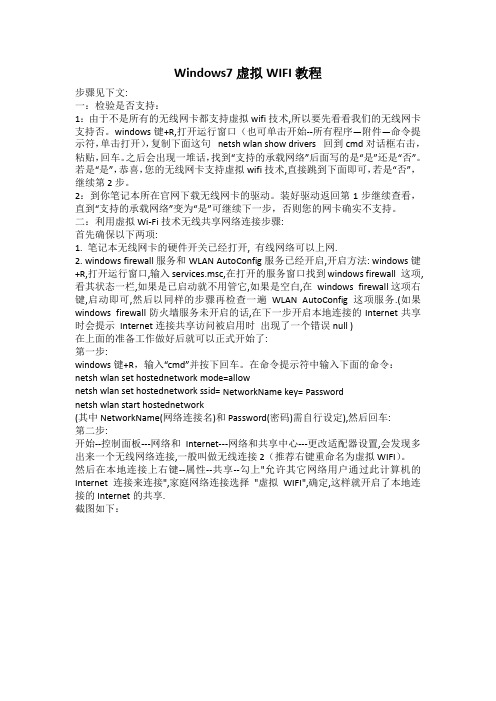
Windows7虚拟WIFI教程步骤见下文:一:检验是否支持:1:由于不是所有的无线网卡都支持虚拟wifi技术,所以要先看看我们的无线网卡支持否。
windows键+R,打开运行窗口(也可单击开始--所有程序—附件—命令提示符,单击打开),复制下面这句 netsh wlan show drivers 回到cmd对话框右击,粘贴,回车。
之后会出现一堆话,找到“支持的承载网络”后面写的是“是”还是“否”。
若是“是”,恭喜,您的无线网卡支持虚拟wifi技术,直接跳到下面即可,若是“否”,继续第2步。
2:到你笔记本所在官网下载无线网卡的驱动。
装好驱动返回第1步继续查看,直到“支持的承载网络”变为“是”可继续下一步,否则您的网卡确实不支持。
二:利用虚拟Wi-Fi技术无线共享网络连接步骤:首先确保以下两项:1. 笔记本无线网卡的硬件开关已经打开, 有线网络可以上网.2. windows firewall服务和WLAN AutoConfig服务已经开启,开启方法: windows键+R,打开运行窗口,输入services.msc,在打开的服务窗口找到windows firewall 这项,看其状态一栏,如果是已启动就不用管它,如果是空白,在windows firewall 这项右键,启动即可,然后以同样的步骤再检查一遍WLAN AutoConfig这项服务.(如果windows firewall防火墙服务未开启的话,在下一步开启本地连接的Internet共享时会提示Internet连接共享访问被启用时出现了一个错误null )在上面的准备工作做好后就可以正式开始了:第一步:windows键+R,输入“cmd”并按下回车。
在命令提示符中输入下面的命令:netsh wlan set hostednetwork mode=allownetsh wlan set hostednetwork ssid=NetworkName key=Passwordnetsh wlan start hostednetwork(其中NetworkName(网络连接名)和Password(密码)需自行设定),然后回车:第二步:开始--控制面板---网络和Internet---网络和共享中心---更改适配器设置,会发现多出来一个无线网络连接,一般叫做无线连接 2(推荐右键重命名为虚拟WIFI)。
Win7连接共享提示密码错误(包含家庭版解决方法)

Win7连接共享提示密码错误(包含家庭版解决方法)在运行中输入gpedit.msc打开组策略,计算机配置--Windows配置----安全设置---本地策略---安全选项:打开“网络安全:LAN管理器身份验证级别”,选择第一个选项“发送LM和NTLM相应(&)”-----------------------------------------------注:Vista之后的windows系统(包括win7)强制使用NTLMv2认证,而winxp默认支持LM & NTLM,所以才这么修改另外还可能是域问题。
打开win7的网络共享中心,关闭密码保护共享就好了。
需要注销,或者你直接选择你的网络位置为公用,就能免去输入密码的麻烦事。
公用的默认的就是关闭密码保护共享。
=== === === ===win7访问linux samba服务器共享解决方法1、什么ntlm早期SMB协议在网络上传输明文口令。
后来出现 LAN Manager Challenge/Response 验证机制,简称LM,它是如此简单以至很容易就被破解。
微软提出了WindowsNT挑战/响应验证机制,称之为NTLM。
现在已经有了更新的NTLMv2以及Kerberos 验证体系。
NTLM是windows 早期安全协议,因向后兼容性而保留下来。
NTLM是NT LAN Manager的缩写,即NT LAN管理器。
2、禁止使用LM认证方法:Windows NT Servers Service Pack 4和后续的版本都支持三种不同的身份验证方法:LanManager (LM)身份验证;Windows NT(也叫NTLM)身份验证;Windows NT Version 2.0(也叫NTLM2)身份验证。
默认的情况下,当一个客户尝试连接一台同时支持LM和NTLM 身份验证方法的服务器时,LM身份验证会优先被使用。
所以建议禁止LM身份验证方法。
vmware上网设置
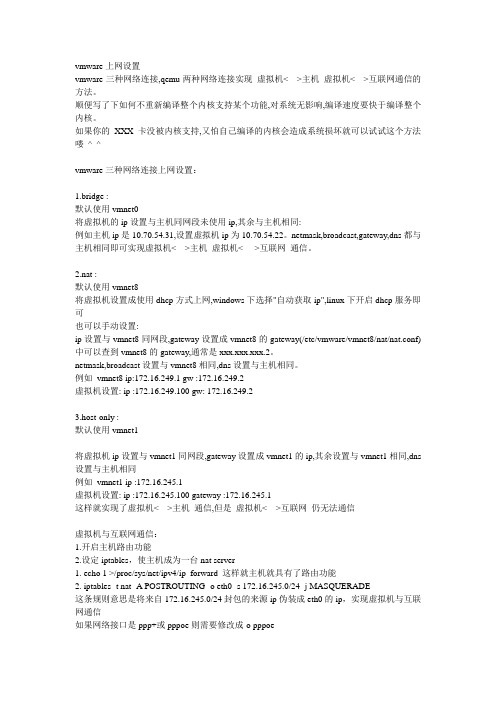
vmware上网设置vmware三种网络连接,qemu两种网络连接实现虚拟机<--->主机虚拟机<--->互联网通信的方法。
顺便写了下如何不重新编译整个内核支持某个功能,对系统无影响,编译速度要快于编译整个内核。
如果你的XXX卡没被内核支持,又怕自己编译的内核会造成系统损坏就可以试试这个方法喽^_^vmware三种网络连接上网设置:1.bridge :默认使用vmnet0将虚拟机的ip设置与主机同网段未使用ip,其余与主机相同:例如主机ip是10.70.54.31,设置虚拟机ip为10.70.54.22。
netmask,broadcast,gateway,dns都与主机相同即可实现虚拟机<--->主机虚拟机<---->互联网通信。
2.nat :默认使用vmnet8将虚拟机设置成使用dhcp方式上网,windows下选择"自动获取ip",linux下开启dhcp服务即可也可以手动设置:ip设置与vmnet8同网段,gateway设置成vmnet8的gateway(/etc/vmware/vmnet8/nat/nat.conf)中可以查到vmnet8的gateway,通常是xxx.xxx.xxx.2。
netmask,broadcast设置与vmnet8相同,dns设置与主机相同。
例如vmnet8 ip:172.16.249.1 gw :172.16.249.2虚拟机设置: ip :172.16.249.100 gw: 172.16.249.23.host-only :默认使用vmnet1将虚拟机ip设置与vmnet1同网段,gateway设置成vmnet1的ip,其余设置与vmnet1相同,dns 设置与主机相同例如vmnet1 ip :172.16.245.1虚拟机设置: ip :172.16.245.100 gateway :172.16.245.1这样就实现了虚拟机<--->主机通信,但是虚拟机<--->互联网仍无法通信虚拟机与互联网通信:1.开启主机路由功能2.设定iptables,使主机成为一台nat server1. echo 1 >/proc/sys/net/ipv4/ip_forward 这样就主机就具有了路由功能2. iptables -t nat -A POSTROUTING -o eth0 -s 172.16.245.0/24 -j MASQUERADE这条规则意思是将来自172.16.245.0/24封包的来源ip伪装成eth0的ip,实现虚拟机与互联网通信如果网络接口是ppp+或pppoe则需要修改成-o pppoe(请您对文章做出评价)当然-s 172.16.245.0/24 也要根据实际情况修改VMWare虚拟机上网VMWare虚拟机最重要的问题就是能上网了,呵呵,下面我将介绍两种方法。
拨号错误代码大全(三)
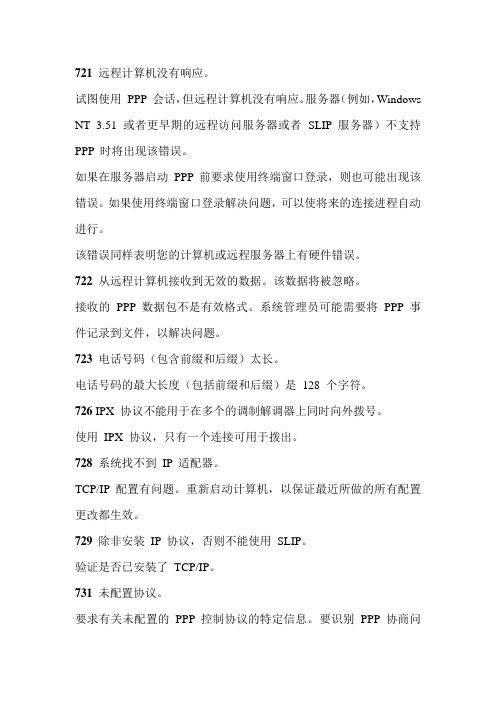
721远程计算机没有响应。
试图使用PPP 会话,但远程计算机没有响应。
服务器(例如,Windows NT 3.51 或者更早期的远程访问服务器或者SLIP 服务器)不支持PPP 时将出现该错误。
如果在服务器启动PPP 前要求使用终端窗口登录,则也可能出现该错误。
如果使用终端窗口登录解决问题,可以使将来的连接进程自动进行。
该错误同样表明您的计算机或远程服务器上有硬件错误。
722从远程计算机接收到无效的数据。
该数据将被忽略。
接收的PPP 数据包不是有效格式。
系统管理员可能需要将PPP 事件记录到文件,以解决问题。
723电话号码(包含前缀和后缀)太长。
电话号码的最大长度(包括前缀和后缀)是128 个字符。
726 IPX 协议不能用于在多个的调制解调器上同时向外拨号。
使用IPX 协议,只有一个连接可用于拨出。
728系统找不到IP 适配器。
TCP/IP 配置有问题。
重新启动计算机,以保证最近所做的所有配置更改都生效。
729除非安装IP 协议,否则不能使用SLIP。
验证是否已安装了TCP/IP。
731未配置协议。
要求有关未配置的PPP 控制协议的特定信息。
要识别PPP 协商问题,请系统管理员使用Netsh.exe 实用程序启用PPP 登录。
732 您的计算机和远程计算机的PPP 控制协议无法一致。
PPP 参数协商失败,这是因为本地计算机和远程计算机不能就一套公用参数集达成协议。
请向系统管理员咨询,以验证诸如TCP/IP、IPX 或NetBEUI 的网络协议的配置。
733您的计算机和远程计算机的PPP 控制协议无法一致。
服务器支持PPP,但不支持连接用的网络协议。
请系统管理员将连接配置为使用您的服务器所支持的网络协议。
734 PPP 链接控制协议被终止。
PPP 链接控制协议会话启动,但被远程计算机的请求中断。
服务器可能出现错误。
请向系统管理员咨询。
735请求的地址被服务器拒绝。
将连接配置为请求特定的IP 地址。
中国电信无线宽带客户端各种错误代码描述及解决办法

错误代码类型错误提示5001网络接入您的登录信息填写不全!5002网络接入警告:本配置信息为客户端预置,随意修改可能会影响到该功能的接入。
您确认继续吗?5003网络接入网络连接失败!请检查您的网络配置后重试。
5004网络接入无线宽带(WLAN)无法连接,请选用其他无线宽带进行拨号接入;无线宽带(1X)无法连接,请选用其他无线宽带进行拨号接入;无线宽带(3G)无法连接,请选用其他无线宽带进行拨号接入;5005网络接入无线宽带(WLAN)无法连接,请选用其他无线宽带进行拨号接入;无线宽带(1X)无法连接,请选用其他无线宽带进行拨号接入;无线宽带(3G)无法连接,请选用其他无线宽带进行拨号接入;5006网络接入该连接用户配置信息不全,请到“场景配置”菜单项修改信息!5007网络接入未检测到可用的无线宽带(1X/3G)网络。
5008网络接入您的上网卡硬件没有插好或者UIM卡无效。
5009网络接入初始化连接失败,请确认Remote Access Connection Manager服务已经启动5010网络接入未检测到可用的无线宽带(WLAN)网络。
5011网络接入您尚未选择您要接入的网络!5012网络接入没有搜索到任何无线连接5013网络接入找不到 *.* 文件,重装本软件可解决此问题!5014网络接入系统文件被破坏或系统环境没配置好,无线宽带(1X/3G)接入模块不可用。
5015网络接入系统文件被破坏或系统环境没配置好,PPPOE接入模块不可用。
5016网络接入系统已经成功接入网络,但检测到网络可能并没有真正连通,如果确定不能正常上网,请再次接入!5017网络接入您的PIN码验证失败,无线宽带(1X/3G)功能无法使用5018网络接入您的上网卡PUK码已经锁定,无法使用该卡。
6600拨号过程操作挂起。
6601拨号过程检测到无效的端口句柄。
6602拨号过程指定的端口已打开。
6603拨号过程呼叫人的缓冲区太小。
网络连接错误代码大全
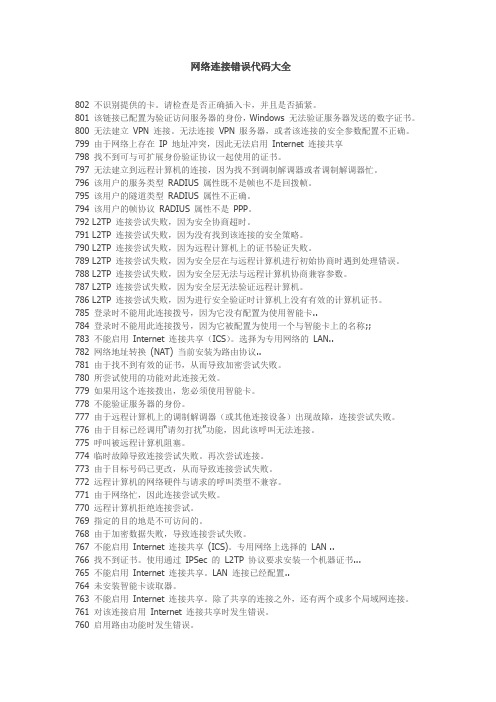
网络连接错误代码大全802 不识别提供的卡。
请检查是否正确插入卡,并且是否插紧。
801 该链接已配置为验证访问服务器的身份,Windows 无法验证服务器发送的数字证书。
800 无法建立VPN 连接。
无法连接VPN 服务器,或者该连接的安全参数配置不正确。
799 由于网络上存在IP 地址冲突,因此无法启用Internet 连接共享798 找不到可与可扩展身份验证协议一起使用的证书。
797 无法建立到远程计算机的连接,因为找不到调制解调器或者调制解调器忙。
796 该用户的服务类型RADIUS 属性既不是帧也不是回拨帧。
795 该用户的隧道类型RADIUS 属性不正确。
794 该用户的帧协议RADIUS 属性不是PPP。
792 L2TP 连接尝试失败,因为安全协商超时。
791 L2TP 连接尝试失败,因为没有找到该连接的安全策略。
790 L2TP 连接尝试失败,因为远程计算机上的证书验证失败。
789 L2TP 连接尝试失败,因为安全层在与远程计算机进行初始协商时遇到处理错误。
788 L2TP 连接尝试失败,因为安全层无法与远程计算机协商兼容参数。
787 L2TP 连接尝试失败,因为安全层无法验证远程计算机。
786 L2TP 连接尝试失败,因为进行安全验证时计算机上没有有效的计算机证书。
785 登录时不能用此连接拨号,因为它没有配置为使用智能卡..784 登录时不能用此连接拨号,因为它被配置为使用一个与智能卡上的名称;;783 不能启用Internet 连接共享(ICS)。
选择为专用网络的LAN..782 网络地址转换(NAT) 当前安装为路由协议..781 由于找不到有效的证书,从而导致加密尝试失败。
780 所尝试使用的功能对此连接无效。
779 如果用这个连接拨出,您必须使用智能卡。
778 不能验证服务器的身份。
777 由于远程计算机上的调制解调器(或其他连接设备)出现故障,连接尝试失败。
776 由于目标已经调用“请勿打扰”功能,因此该呼叫无法连接。
如何解决网络共享文件失败的问题

如何解决网络共享文件失败的问题网络共享文件是在现代信息技术发展中广泛应用的一项功能,它能够方便快捷地实现文件的共享和传输。
然而,在使用网络共享文件时,我们可能会遇到文件共享失败的问题,这给我们的工作和学习带来了一定的困扰。
本文将介绍几种常见网络共享文件失败的原因,并提供相应的解决方法,以帮助读者更好地解决这一问题。
一、网络连接问题网络连接问题是导致文件共享失败的常见原因之一。
在进行文件共享时,如果网络连接不稳定或存在断开的情况,就会导致文件无法顺利共享。
为解决这一问题,我们可以采取以下措施:1.检查网络连接:首先,确认本地网络连接是否正常。
可尝试使用其他设备进行网络访问,如手机、平板电脑等,以确定是否是局部设备的网络问题。
2.重启设备:如确认网络连接存在问题,可尝试重启设备,包括路由器、电脑等,以重新建立网络连接。
通过重启设备,有时可以解决网络共享文件失败的问题。
3.更新网络驱动程序:有时,网络驱动程序可能因为版本较旧或存在错误而导致共享文件失败。
及时更新网络驱动程序,可以修复潜在的问题,提高共享文件的稳定性。
二、权限设置问题共享文件失败还可能与权限设置相关。
共享文件时,如果权限设置不当,可能导致共享失败。
以下是解决权限设置问题的方法:1.检查共享权限:确保已正确设置文件或文件夹的共享权限。
在Windows系统中,右键点击文件或文件夹,选择“属性”,然后选择“共享”选项卡,检查共享权限是否设置正确。
2.设置访问权限:如果需要其他用户或设备访问该文件或文件夹,确保为其设置了相应的访问权限。
可以通过添加用户或设备,并设置对应的访问权限来完成。
3.检查防火墙设置:有时,防火墙会阻止共享文件的访问。
确保防火墙设置正确,允许共享文件的访问。
三、文件路径问题文件路径问题也是共享文件失败的一个常见原因。
当共享文件的路径包含特殊字符、过长或者超过系统限制时,可能会导致共享失败。
以下是解决文件路径问题的方法:1.简化路径:将文件路径简化为合理的长度和字符,避免使用过长或包含特殊字符的路径名。
